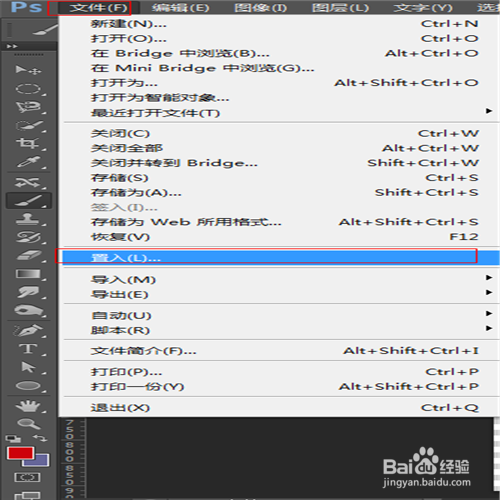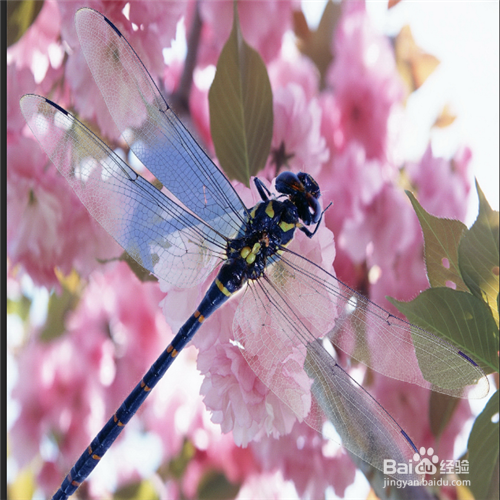1、打开PS软件,并打开我们要编辑的文件—蜻蜓图片。

2、在菜单栏上选择"窗口"—“通道”,打开通道面板,在通道面板中选择"蓝通道",并拖动至面板底部"创建糕恍阏绯新通道"按钮上建立"蓝副本"通道。
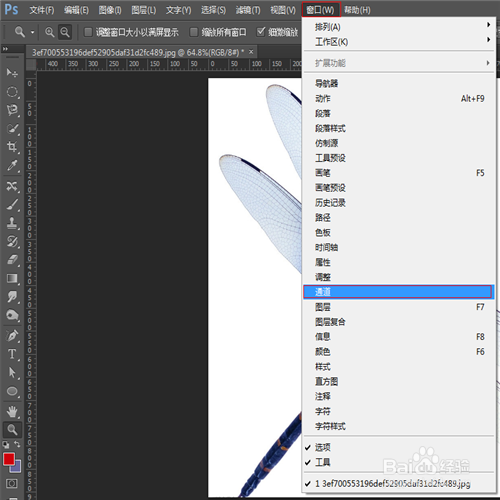
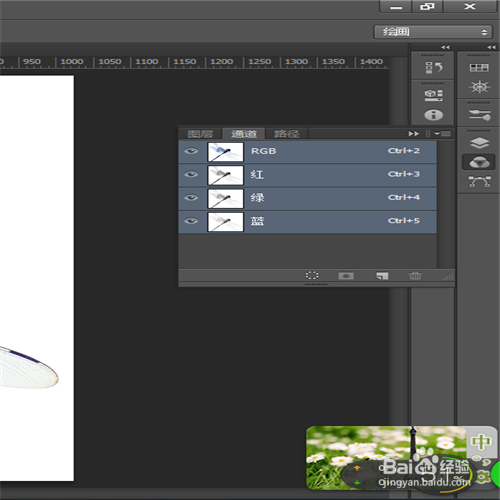
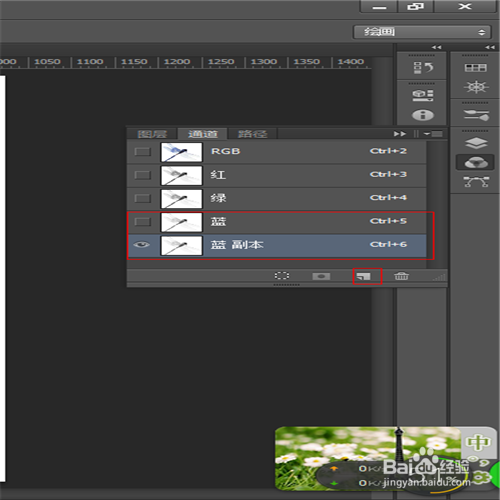
3、然后在菜单栏中选择"图像"—"调整"—"反向"
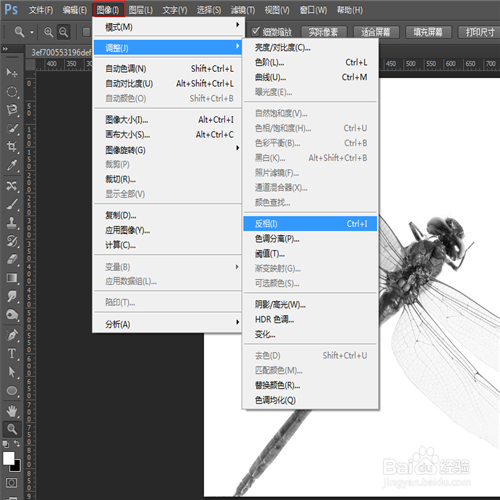
4、在菜单栏中选择"图像"—"调整"—"色阶",然后打开色阶对话框,将参数设置为&鳎溻趄酃quot;6,1.00,49",并且点击对话框中设置黑场的吸管工具吸取背景处,设置黑场
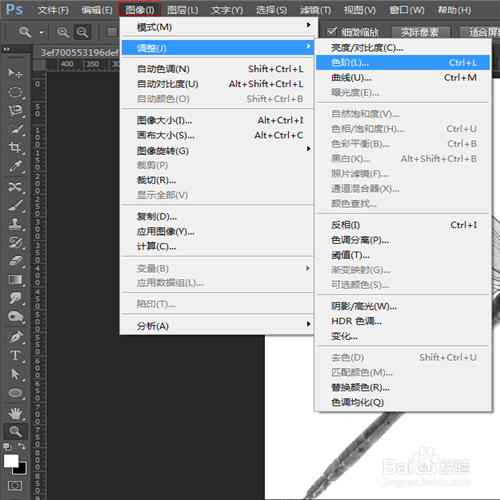
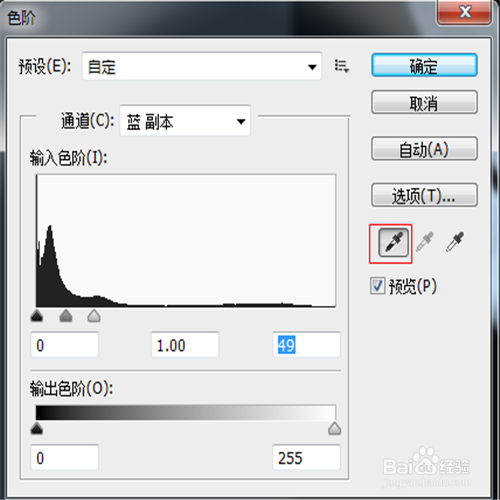

5、可将前景色设为白色,利用画笔工具对蜻蜓身上白色区域的黑点进行处理
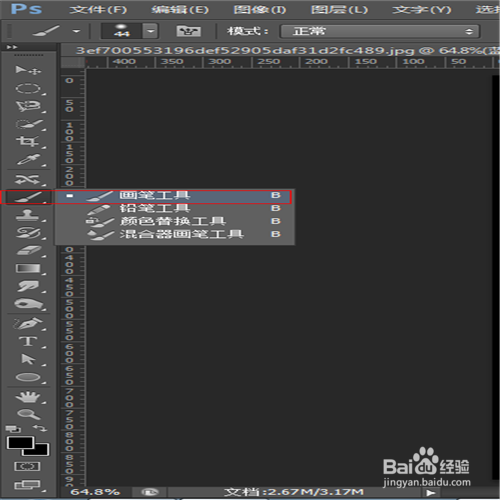

6、然后在通道面板中选中蓝副本通道,点击面板下方的"将通道作为选区"按钮,然后回到RGB通道

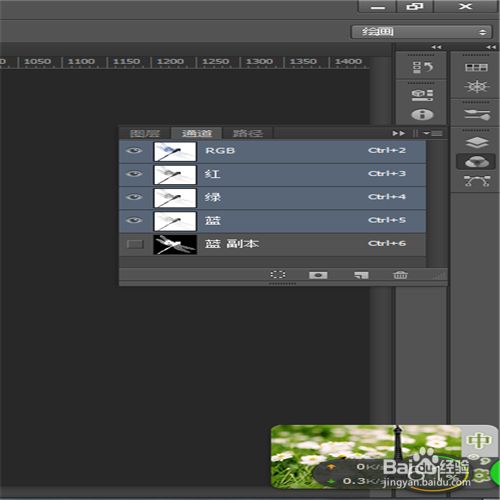
7、打开图层面板,选中背景图层,按住Ctrl+J键来建立新图层,将背景图层前的眼睛点击隐藏背景

8、在菜单栏中选择"文件"—"置入",将文件置入,调整大小后将其拖至图层1下方可知文件置入完成。